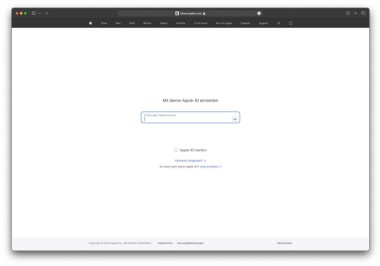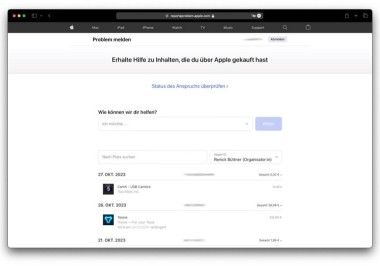Rechnungen für Apple iCloud-Käufe herunterladen
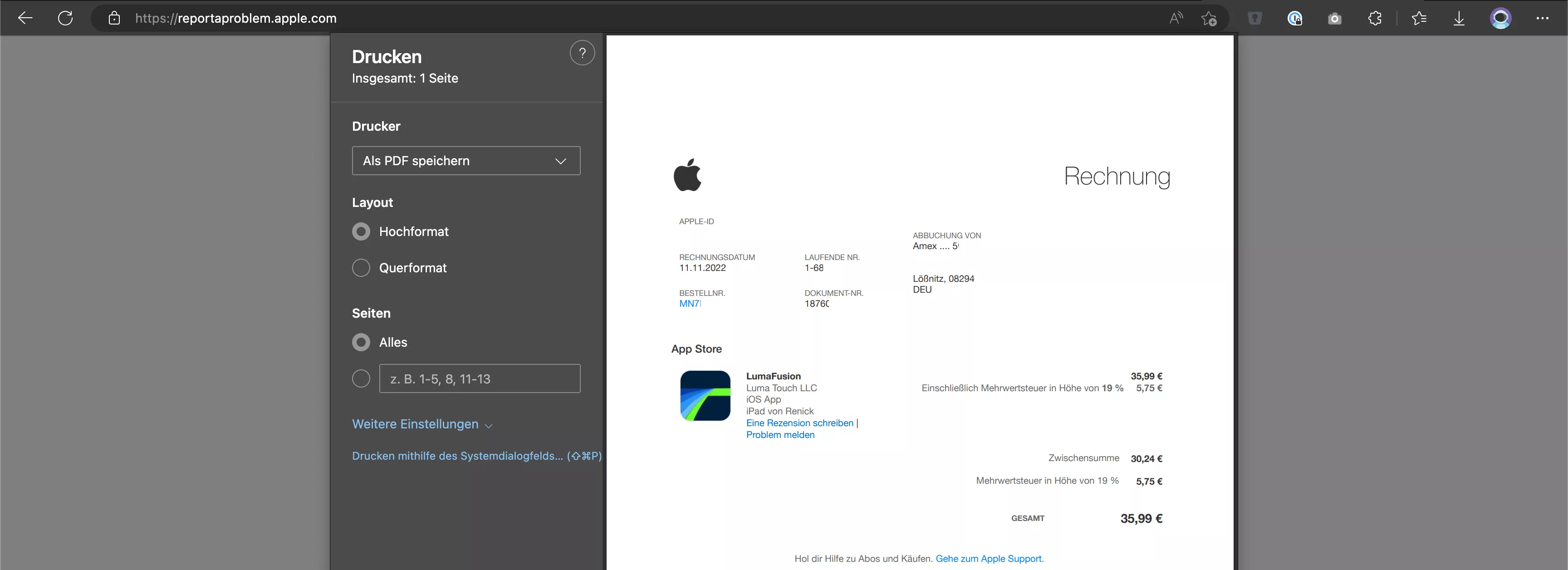
Die Apple-ID – jeder kennt sie. Der Zugang ins Apple-Ökosystem. Eine Person, eine ID. Alle Zugänge, Abonnements, Daten sind gebündelt. Apple erlaubt auch nur die Hinterlegung einer Zahlungsmethode. Ausgenommen der Apple Business Store, welcher lediglich zur Hardware-Beschaffung genutzt werden kann.
Ein Problem, welches alle haben - Freiberufler, Selbstständige, Angestellte: Wird eine betriebliche Ausgabe getätigt, muss eine Rechnung oder Quittung eingereicht werden. Das Problem bei Apple und der Apple-ID ist, dass meist die private Kreditkarte hinterlegt ist. Es wird sehr selten sein, dass die Apple-Produkte rein betrieblich zum Einsatz kommen.
Betriebliche Ausgaben im Apple-Ökosystem können vielfältig sein. Eine App zur Fotobearbeitung, wie z.B. Affinity Photo. Ein PDF-Editor. Oder einfach nur mehr iCloud-Speicher, um noch mehr gescannte Dokumente zu synchronisieren. Nach dem Kauf gibt es immer eine Bestellbestätigung per E-Mail. In dieser ist die Mehrwertsteuer und das Zahlungsmittel ausgewiesen.
Unabhängig von diesen E-Mails, gibt es noch ein Online-Portal. Über dieses Portal können alle getätigten Zahlungs eingesehen werden – und entsprechend zu diesen eine Rechnung abgerufen werden. In der Historie aller Transaktionen sind nicht nur Einmalkäufe, sondern auch Abo-Gebühren hinterlegt. Insbesondere für iCloud+ oder Apple One sehr praktisch. Der Weg zur Rechnung ist also doch relativ einfach. Folgende Schritte sind dazu notwendig:
- Report-Portal aufrufen
- Über die Apple-ID einloggen
- Transaktion heraussuchen
- Rechnung aufrufen
- Über die Druckfunktion des Browsers kann der Dialog als PDF-Datei gespeichert werden.
Schritt für Schritt:
Wie Sie Ihre Apple iCloud Rechnung herunterladen
Folgend finden Sie bebildert eine Schritt für Schritt Anleitung, wie Sie zu Ihrer korrekten Apple iCloud Rechnung kommen. Idealerweise nutzen Sie direkt Ihren Safari Browser auf Ihrem Mac oder iOS-Gerät. Sie können für alle App Store Käufe, sowie In-App Transaktionen, die entsprechenden Belege abrufen. Die MwSt. wird ebenfalls korrekt ausgewiesen.
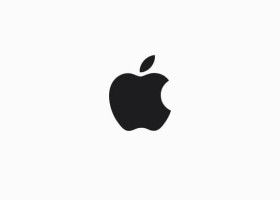
Apple Report-a-Problem Portal mit Einblick in alle Transaktionen einer Apple-ID
Externer Link, aufgerufen am 2022-11-17. Zum Report-Portal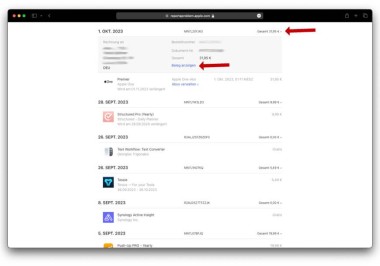

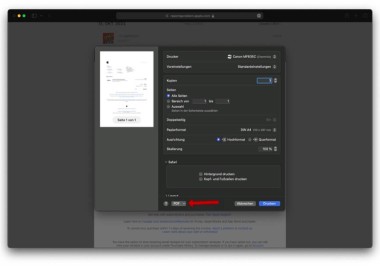
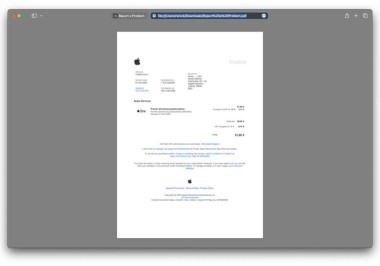
Info: Leere Druckausgabe in anderen Browsern
Die Web-App von Apple ist nicht für andere Browser optimiert. Einige Programmzeilen in der Seite verhindern die Druckausgabe in einigen Browsern. Daher resultiert lediglich eine leere Seite aus dem Druckversuch.
Ob und wann Apple dieses Problem behebt, kann ich nicht sagen. Als kurzfristige Lösung empfehle ich allen, die nicht technikversiert sind, einfach einen Screenshot des Dialogs zu erstellen. Sowohl Windows (mit dem Snipping Tool) als auch macOS (mit der Bildschirmfoto-Funktion) bieten hierfür vorinstallierte Werkzeuge an. Den Screenshot dann z.B. in ein Word-Dokument einfügen, und als PDF abspeichern.
(Stand 29.10.2023)
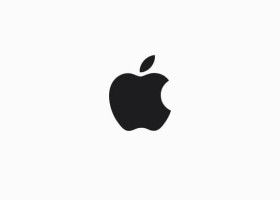
Apple Report-a-Problem Portal mit Einblick in alle Transaktionen einer Apple-ID
Externer Link, aufgerufen am 2022-11-17. Zum Report-Portal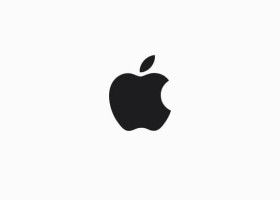
Einkaufsstatistik für den App Store, den iTunes Store und andere Apple-Mediendienste anzeigen
Externer Link, aufgerufen am 2022-11-17. [Im Archiv anzeigen] Zum Apple Support Artikel
Erfahrungsbericht: Wie fährt sich der chinesische NIO EL7 im Alltag?
Zum Artikel
Schnelles Internet: Eine Chance für die Arbeit in ländlichen Gebieten
Zum Artikel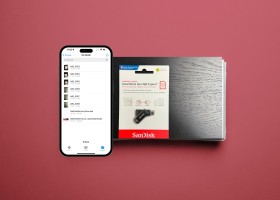
iPhone 15 und SanDisk Ultra Dual Drive: Das perfekte Duo für unterwegs
Zum Artikel